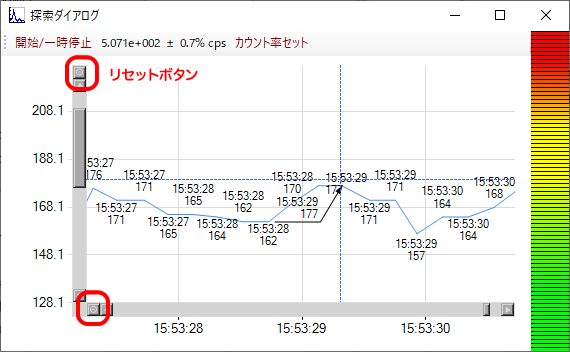Atexch 取扱説明書
アルファ線検出器 BDPA-01,02,03アプリ
探索モード
探索モードは、音の強さ、頻度を体感することで放射線の強さを知ることができるモードです。 放射線のより強い場所を探すことができます。
Windows アプリ Atexch で利用できる探索モードでは、グラフの縦軸の色によって放射線の強さを示します。音は鳴りません。
こちらのグラフのアイコンをクリックします。
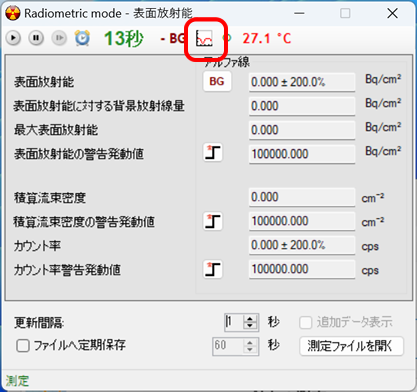
汚染物質がない場所でしらばく監視を行います。
おおよそ今いる場所の平均値が見えた段階で、カウント率セットのボタンを押して、今の放射線量をアプリに記憶させます。 探索モードでは、記憶させた放射線量が基準となり、これよりも高い場所で警告が発動される仕組みになっています。
- アルファ線による汚染がある場所に移動します。
- まずは基準となる地点を選びます。(例:公園の入り口など)
- 基準地点で、カウント率セットボタンを押してその場所の放射線量をアプリに記憶させます。
- 続いて、公園内を歩き回り、グラフが赤になる場所を探します。
- 再度、その場所でカウント率セットボタンを押してその場所の放射線量をアプリに記憶させます。
- さらに公園内を歩き回り、さらに赤警告になる場所を探します。
このような手順でより汚染された場所を探すことができます。
流束密度測定モードで一番汚染された場所を探すこともできますが、探索モードは検出器の感度が一番高い測定方法であるためより効率的に汚染箇所を探すことができます。
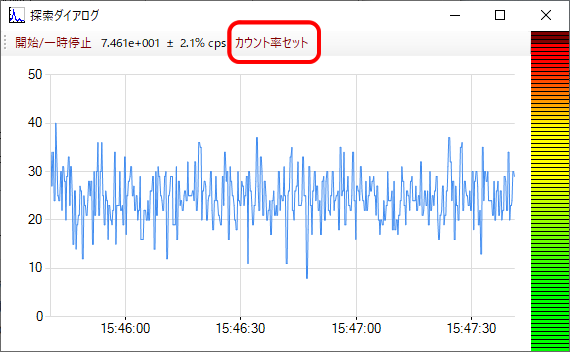
一つ目の線源を近づけたところです。 カウント率(縦軸)が上がっていることが分かります。
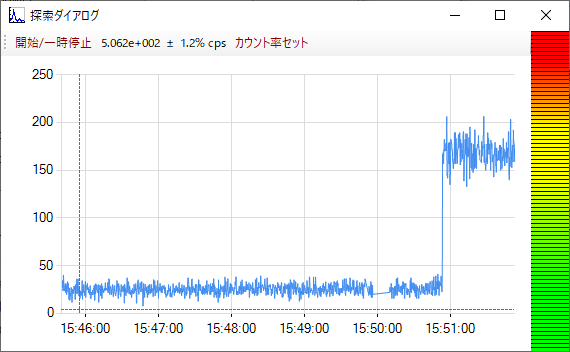
グラフの拡大・リセットボタン
グラフ内の一部をマウスで拡大することもできます。 拡大を元に戻すには、各軸のリセットボタンを押してください。